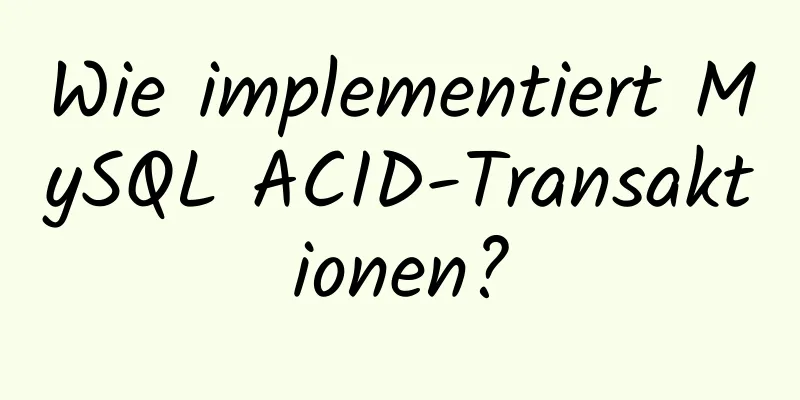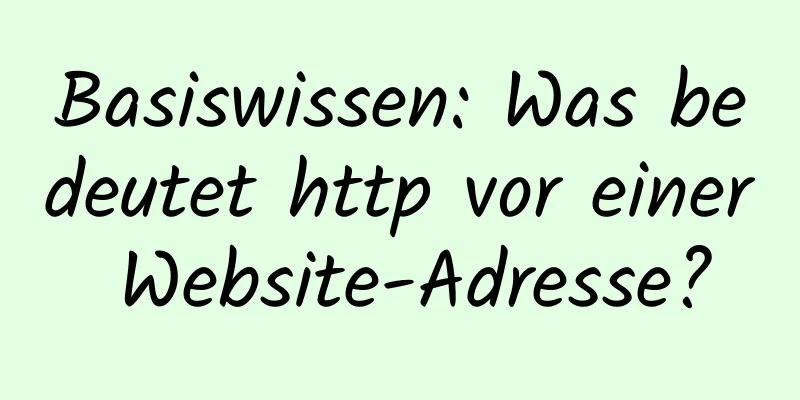Grafisches Tutorial zur Installation von CentOS7 auf VMware 15.5

|
1. Erstellen Sie eine neue virtuelle Maschine in VMware 15.5 1. Öffnen Sie VMware und wählen Sie auf der Startseite „Neue virtuelle Maschine erstellen“ aus.
2. Wählen Sie im Assistenten „Neue virtuelle Maschine“ die Option „Typische Konfiguration“ aus.
3. Wählen Sie, ob Sie das Betriebssystem später installieren möchten.
4. Wählen Sie das Client-Betriebssystem und die Version aus, CentOS 7 64-Bit unter Linux-System, wie in der Abbildung gezeigt.
5. Wählen Sie den Namen und den Installationspfad der virtuellen Maschine aus, der entsprechend den tatsächlichen Bedingungen angepasst werden kann.
6. Legen Sie die Festplattenkapazität fest und klicken Sie auf „Weiter“.
7. Richten Sie benutzerdefinierte Hardware ein.
8. Konfigurieren Sie die Einstellungen der virtuellen Maschine. <1>. Wählen Sie die ISO-Image-Datei aus.
<2>. Legen Sie den Arbeitsspeicher der virtuellen Maschine fest.
9. Klicken Sie auf die Schaltfläche „Fertig“.
10. Suchen Sie unter „Arbeitsplatz“ nach „CentOS 7 64-Bit“ und klicken Sie, um die virtuelle Maschine zu starten.
2. Installationsprozess des CentOS 7-Betriebssystems 1. Nachdem Sie die Sprache eingestellt haben, klicken Sie auf „Fortfahren“.
2. Einstellungen für Installationsinformationen.
3. Starten Sie die Installation.
4. Legen Sie das Root-Passwort und den Root-Benutzer fest.
5. Nachdem die Einstellungen abgeschlossen sind, warten Sie, bis die Installation abgeschlossen ist, rufen Sie die Anmeldeoberfläche auf und geben Sie das Kennwort ein. Anschließend können Sie CentOS 7 verwenden.
Zusammenfassen Oben finden Sie das grafische Tutorial zur Installation von CentOS7 mit VMware 15.5. Ich hoffe, es ist hilfreich für Sie. Wenn Sie Fragen haben, hinterlassen Sie mir bitte eine Nachricht und ich werde Ihnen rechtzeitig antworten. Ich möchte auch allen für ihre Unterstützung der Website 123WORDPRESS.COM danken! Das könnte Sie auch interessieren:
|
<<: JavaScript-Canvas zum Erzielen eines Code-Rain-Effekts
>>: Eine Fallstudie zum gründlichen Verständnis der korrekten Verwendung des MySQL-InnDB-Joint-Index
Artikel empfehlen
Das Laufschriftelement implementiert Effekte wie scrollende Schriften und Bilder
Mit dem Laufschriftelement können Sie einfache Gle...
Beispiel für eine CSS3-Tab-Animation mit dynamischem Hintergrundwechseleffekt
CSS 3-Animationsbeispiel - Dynamischer Effekt des...
Detaillierte Erklärung der CSS-Animationsattribut-Keyframes
Wie lange ist es her, dass ich meine Kolumne aktu...
Linux verwendet den Befehl lsof, um den Status des Dateiöffnens zu überprüfen
Vorwort Wir alle wissen, dass unter Linux „alles ...
Implementierung des Pycharm-Installationstutorials auf Ubuntu 18.04
Methode 1: Pycharm herunterladen und installieren...
Vue verwendet drei Methoden zum Aktualisieren der Seite
Beim Schreiben von Projekten stoßen wir häufig au...
Schnelle Deinstallation und Installation der Knotenumgebung eines Linux-Servers (einfacher Einstieg)
1. Deinstallieren Sie zuerst npm sudo npm deinsta...
Detaillierte Erklärung der Unterschiede zwischen px-, em-, rem-, %, vw- und vh-Einheiten in CSS
1. px px ist die Abkürzung für Pixel, eine relati...
Detaillierte Erläuterung der Installationsbefehle für Linux-Systemsoftware basierend auf Debian (empfohlen)
Einführung in Debian Debian bezeichnet im weitere...
Detaillierte Erklärung der Komponentenkommunikation in React
Inhaltsverzeichnis Übergeordnete Komponente kommu...
Tutorial zur HTML-Tabellenauszeichnung (1): Erstellen einer Tabelle
<br />Dies ist eine Reihe von Tutorials, die...
Detaillierte Erläuterung der Platzhalter für die Webentwicklung in JS-Zeichenfolgenverkettung und der Conlose-Objekt-API
Inhaltsverzeichnis Platzhalter-Ersetzung Konsolen...
Keepalived implementiert Nginx-Lastausgleich und Beispielcode für hohe Verfügbarkeit
Kapitel 1: Einführung in Keepalived Der Zweck des...
Verwenden Sie Docker Compose, um ELK schnell bereitzustellen (getestet und effektiv)
Inhaltsverzeichnis 1. Übersicht 1.1 Definition 1....
Eine kurze Diskussion über den magischen Schrägstrich im Nginx Reverse Proxy
Beim Konfigurieren des Nginx-Reverse-Proxys könne...